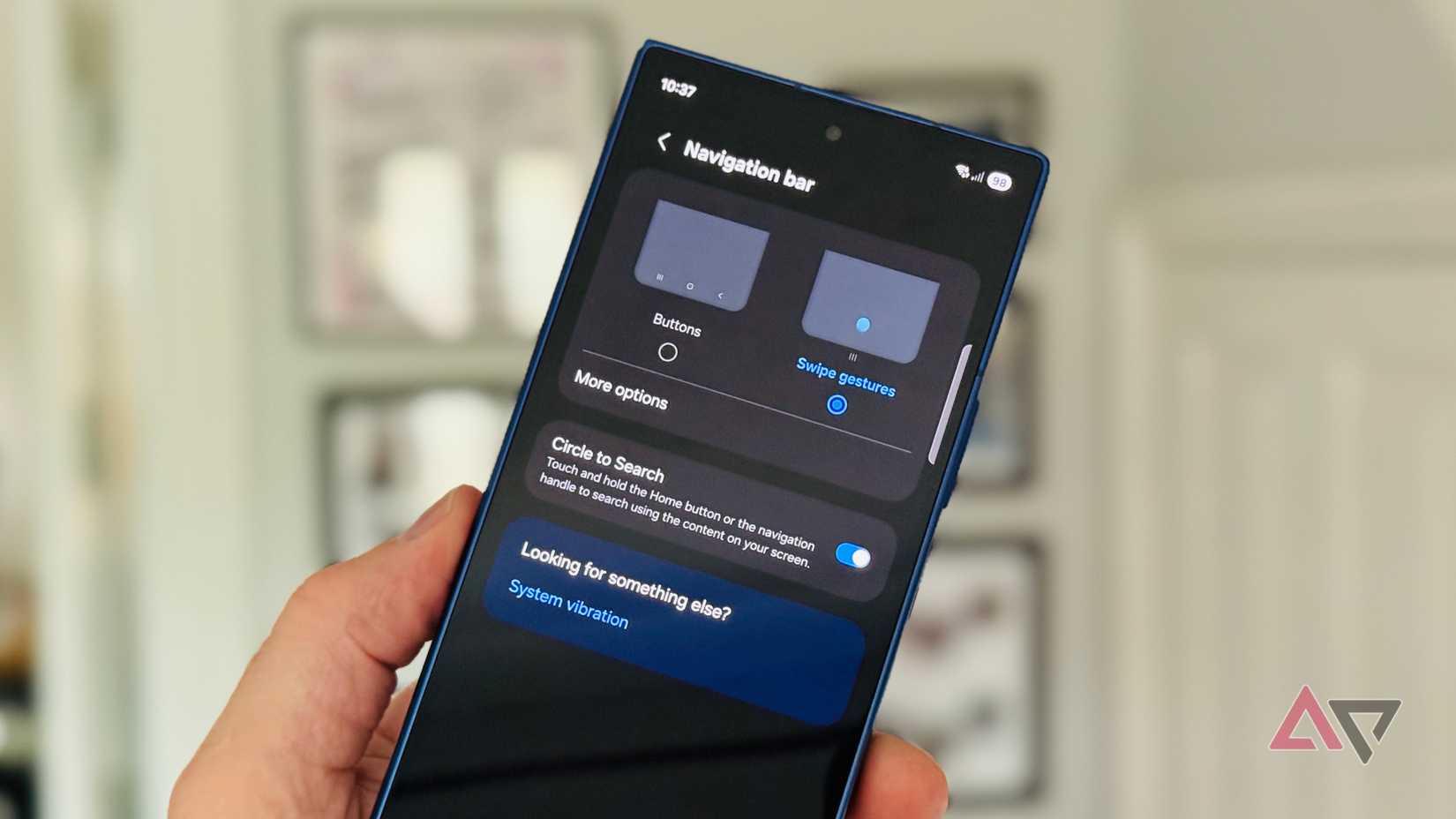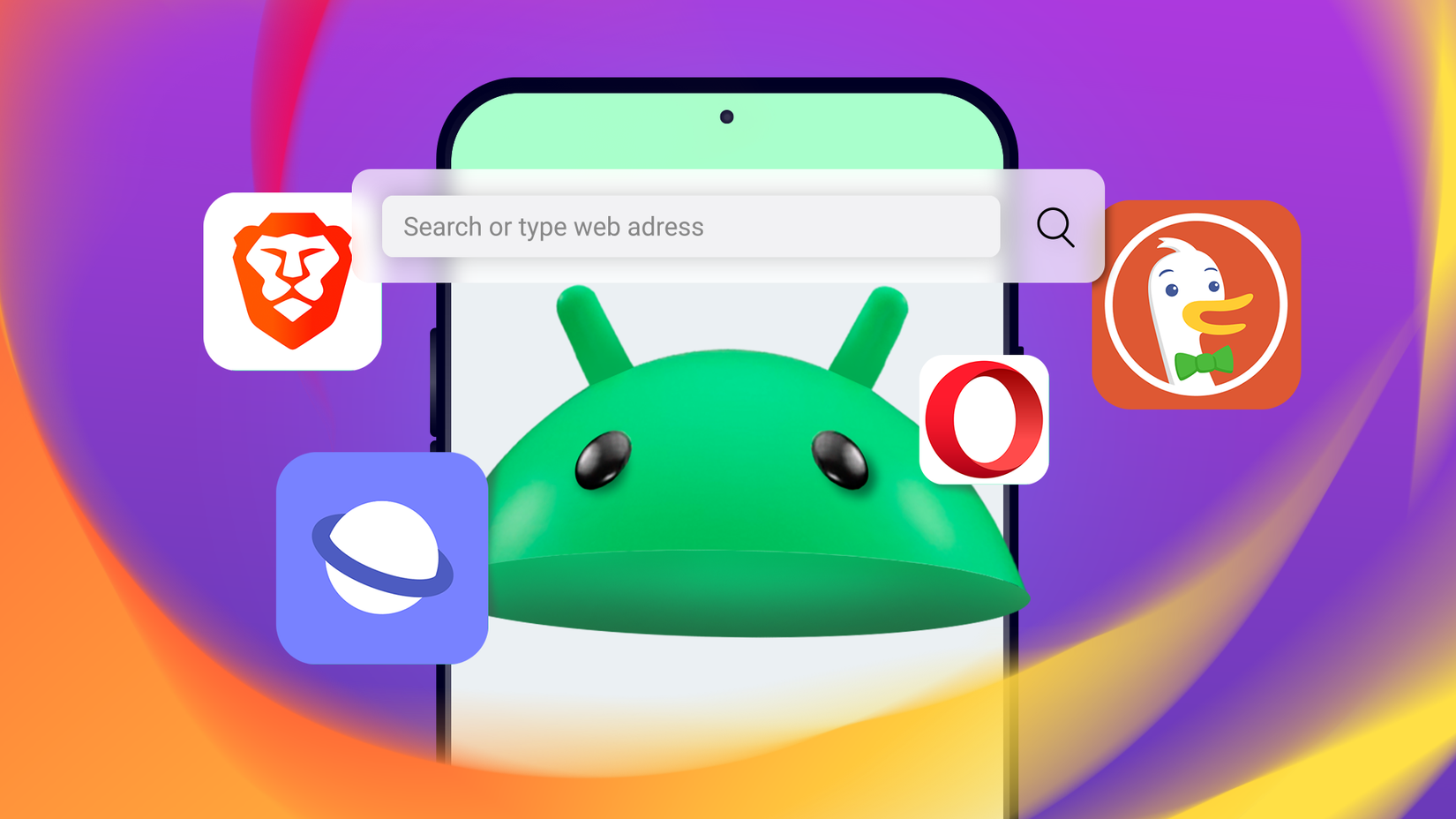我在咖啡馆的角桌旁。在我面前是一个键盘,一只无线鼠标和一个装有草稿的屏幕,打开的选项卡和传入的电子邮件。
它看起来像是观众的优质chromebook,但事实并非如此。我在三星Galaxy标签上工作。三星Dex提供办公风格的体验。
Ready -to -use体验是软件工程的令人印象深刻的壮举。但是,对于许多人来说,它只是笔记本电脑的合适替代品。
差距显示为无法调整大小的应用程序,默认情况下,浏览器在移动站点上以及您始终在移动操作系统上的感觉。
我花了几个小时来精炼dex来填补这一空白。以下是将多媒体设备的星系选项卡转换为我可以运输而不是笔记本电脑的工作机。
9
强迫申请像办公室计划一样
对于新DEX用户来说,常见的挫败感是在固定窗口中打开应用程序的打开,您无法调整或最大化的手机的大小。这打破了办公室的感觉并减慢了您的工作流程。
这项调整替代了应用程序限制,并义务将在居民窗口中打开的应用程序。
在dex中,去 设置>高级功能>实验室>所有应用程序的多个窗口然后切换。
现在,每个应用程序都将在您可以调整大小,最大化和在屏幕侧面自由断裂的窗口中启动。
8
如何为dex精度完善鼠标
您的鼠标是与DEX接口交互的主要方式,因此使其完美。去 设置>常规管理>鼠标和触控板。
滑动指针的速度光标,直到光标以似乎很自然的速度移动。然后切换 提高指针的精度。
这是鼠标加速的Android的名称,这意味着光标移动的速度比移动鼠标的速度快。
投票率提供了PC和Mac用户熟悉的可预测的个体运动,并有助于执行精确任务,例如设计工作和文本选择。
如果滚动似乎没有反应性,请保持在同一菜单中并调整 车轮 光标。
7
对应于您的设备键盘布局
由于Android的操作中的怪癖,将DEX正确带来的外部键盘可能会令人困惑。
在(虚拟)屏幕上激活的键盘应用程序管理物理键盘的布局和语言。
为避免头痛,我建议使用默认值 三星键盘 就像您在Active DEX屏幕上的键盘一样。
尽管像Gbord这样的替代方案可以工作,但它们可能无法管理键盘快捷键 Shift +空间。
然后去 设置>一般管理>物理键盘。选择您的连接键盘(例如英语(US) – QWERTY),并确认这与您的设备相对应。
您还可以在主要物理键盘设置菜单中配置键盘快捷键。
6
保持任务栏清晰有用
任务栏是您的控制中心。默认的DEX任务栏可工作,但可以拥挤并占用空间,尤其是在平板电脑屏幕上。
这是事物变得有些微妙的地方。此功能在最近的DEX版本中发生了变化。
在Classic Dex上,这是一个简单的右键单击任务栏,可以自动从上下文菜单切换。
此选项已留在当前DEX中。自动牛奶现在取决于系统导航设置,需要帮助应用程序。
要恢复自我,请使用 调整7(NAVSTAR)。同时,我们可以以另一种方式优化任务栏。
就像在Windows或MacOS上一样,您可以将最常用的应用程序固定在任务栏中以进行即时访问。
打开一个应用程序,对 – 在任务栏上单击您的图标,然后选择PIN。您可以从应用程序抽屉中拖动应用程序图标并将其放在任务栏上。
5
与I❤️三星Dex一起摆脱三星的默认限制
我❤️多斯塔尔模块中的三星DEX菜单删除了三星在DEX体验上放置的许多人造限制。
三星将这些功能保留在可选的应用程序中,以保留稳定的缺陷,某些选项包括有关加热增加的警告。
从Galaxy Store安装一个良好的锁定,然后添加多标模块。打开我❤️三星dex查看提示。
点亮 外部显示的高分辨率 在兼容监视器上访问UHD / 4K(3840×2160)。这允许在比例尺上进行1440p或4K天然输出,而不是1080p图像。
然后点亮 同时使用更多应用程序 要删除五个应用程序的限制以进行多任务处理。
最后,激活 自动恢复 返回时重新打开您的最新DEX应用程序。这有助于平板电脑和办公模式之间的开关。
4
用手 +操作将手机的手势转换为桌子快捷方式
手操作 +添加了侧面手势,以制作一个易于与一只手一起使用的大型手机。
在DEX中,我们可以通过定义快速导航的热边缘来重复使用鼠标手势系统。
首先安装模块。配置左右手柄。您可以调整,重新定位或隐藏它们。
每个手柄都支持六个动作:右侧的短规模和长度,对角线和对角线。在DEX中,这些量表的作用像鼠标拖动手势。
我调整了右扫描以打开任务开关和短对角滑动以关闭当前应用程序。
右侧的正手伸向了先前的应用程序,并且对角线扫描短于屏幕截图。
3
使用NAVSTAR减少自动牛奶任务栏
DEX任务栏是一个珍贵的空间,NAVSTAR允许您设计它。它个性化了恢复,房屋和背面,并增加了两个额外的按钮,以进行频繁的操作。
将NAVSTAR安装在良好的锁中。龙头 新配置>按钮布置> 按钮 并归因您的快捷方式。
添加一个 显示 /隐藏任务栏 按钮以模仿当前DEX中的自动自动组。这是对新DEX中自动牛奶缺失功能的纠正。
他在您的任务栏的最左边增加了一个小点。将其加倍以隐藏并滑动以再次显示。
此功能迫使您在按钮上使用导航,而不是在主平板电脑设置中扫描手势。
2
耗尽移动安排,并进行良好的浏览器调整
网站的移动版本打破了DEX的办公室幻想。三星互联网是框中最可靠的。
去 菜单(三行)>设置>站点和下载然后检查 请求办公地点。通常,它可以持续到会议上。
在Chrome中,开放 chrome:// flags查找全局设置,以在Android上请求桌面站点并进行切换。
我个人使用猕猴桃浏览器,因为它支持扩展。借助Bitwarden和Grammarly等扩展,奇异果添加了其他移动放牧者的办公级功能。
基于此行为的第三份浏览器,DEX的Android应用的生态系统始终是瓶颈。
1
使DEX感觉像真正的PC的应用
除了浏览器之外,DEX的生产力来自针对带鼠标和键盘入口的大屏幕设计的应用程序。我使用坚实的资源管理器进行文件管理。
其双重组件接口有助于在文件和云服务(Google Drive,Dropbox)之间进行拖放。默认的三星文件管理器与此桌面工作流不对应。
对于照片编辑,Adobe Lightroom是一个可靠的选择。它支持重做的窗户,光滑的鼠标缩放和In -depepth键盘快捷键。
三星笔记在DEX中也脱颖而出。它是可与OneNote或Evernote相当的强大音符的应用,其接口,完整的笔和键盘管理。
这些应用程序一起使DEX看起来像一个完整的办公环境。 Google Office Suite是DEX的另一种自然调整,但我更喜欢云版本。
将银河舌头转换为笔记本电脑更换
在那里你有。我们从标准的Galaxy标签转到了个性化的生产力机器。我们迫使每个申请按办公室规则播放。
我邀请您尝试这些调整并重新发现您已经拥有的设备的潜力。您的下一个Ultrabook可能是咖啡桌上的平板电脑。